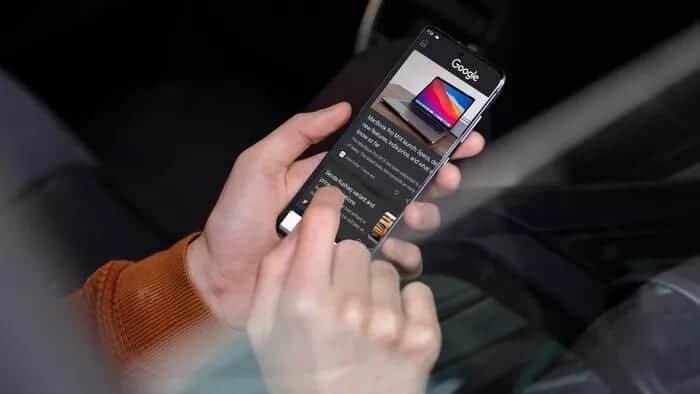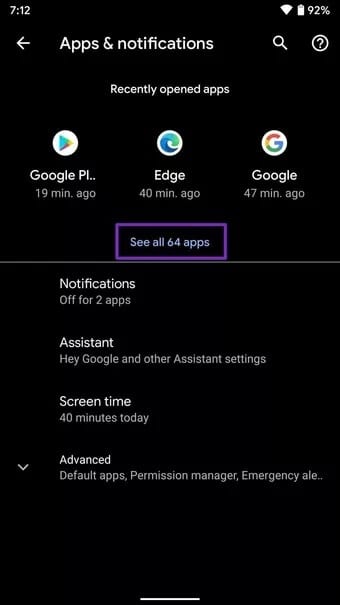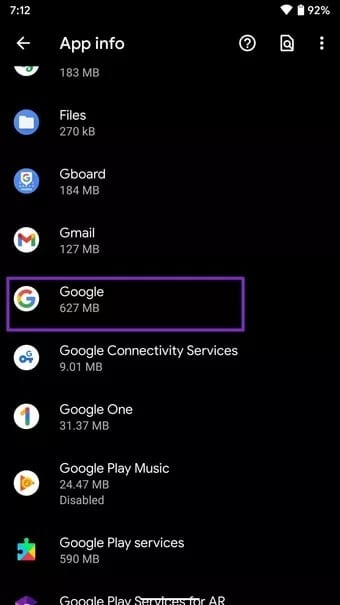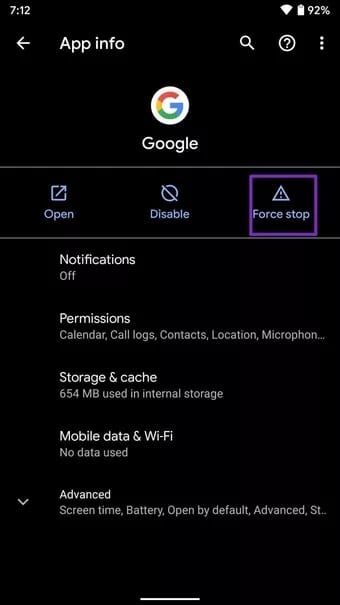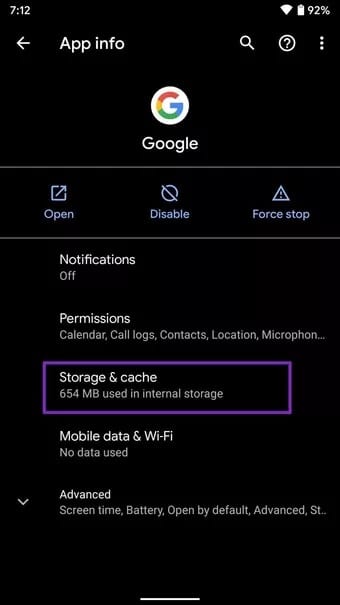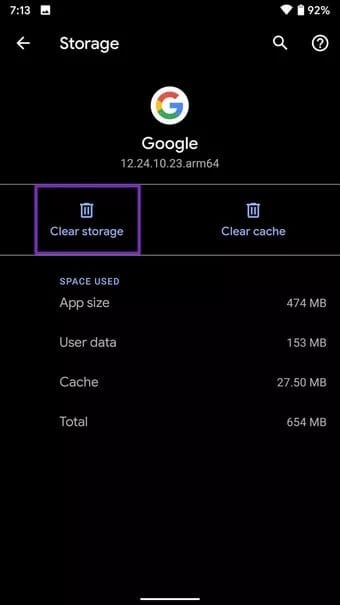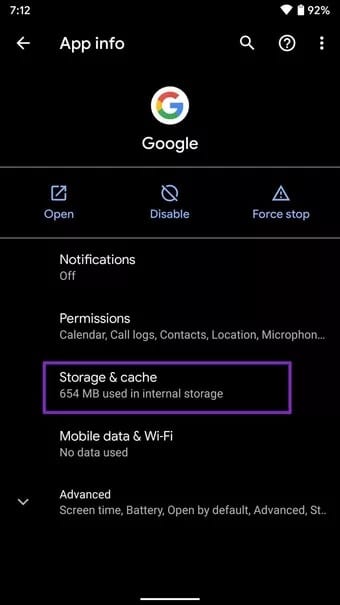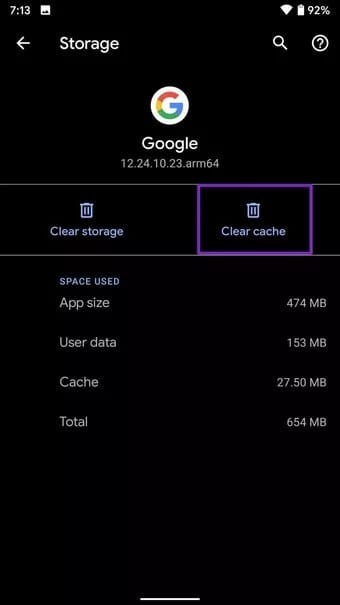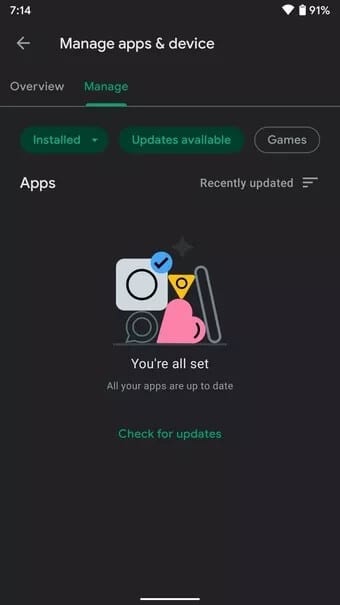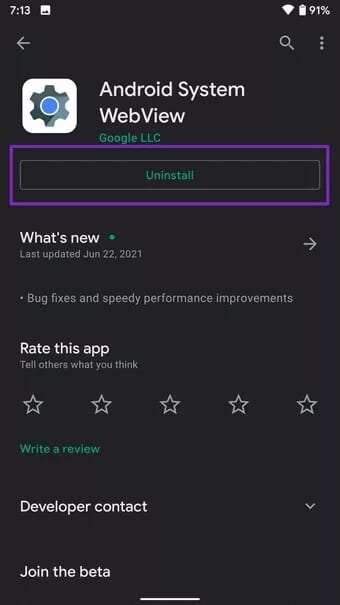Android에서 Google Apps 충돌을 수정하는 상위 7가지 방법
Android의 Google 앱은 Android 플랫폼에서 가장 인기 있는 앱입니다. 모든 기기에 기본으로 제공되며 날씨, 주식, 뉴스 등 유용한 정보를 다양하게 제공합니다.구글 그룹스 그리고 더. 최근에 이 앱은 수백만 대의 Android 휴대전화에서 충돌을 일으키기 시작했습니다. 영향을 받는 경우 문제 해결 단계에 대한 게시물을 읽고 Android에서 Google 앱 충돌을 수정하세요.
구글 앱이었다 Android용 버그 포함 그것은 많은 사람들에게 충돌합니다. 앱을 업데이트한 후에도 여전히 충돌이 발생하면 문제를 해결할 때입니다.
1. ANDROID 휴대폰을 재부팅합니다.
이것은 주요 방법 중 하나입니다작은 문제 수정 안드로이드 폰에서. 가장 많이 함유 안드로이드 다시 시작/재부팅 기능은 전원 버튼에 숨겨져 있습니다.
전원 버튼을 길게 누르고 재부팅 옵션을 선택하여 전화를 다시 시작하십시오. 휴대전화에서 Google 앱을 다시 사용해 보세요.
2. Google 앱 강제 종료
사용자는 Google 앱을 강제로 중지할 수 있으며 모든 것을 차단합니다. 백그라운드 작업 그리고 어플리케이션 소개. 그런 다음 앱을 다시 시작하고 전 세계의 최신 뉴스를 읽어보세요. 방법은 다음과 같습니다.
단계1 : 휴대전화에서 설정 앱을 엽니다. Android 당신의.
단계2 : 목록으로 이동 응용 및 알림.
단계3 : 모든 앱 보기를 탭하고 선택 구글 다음 목록에서.
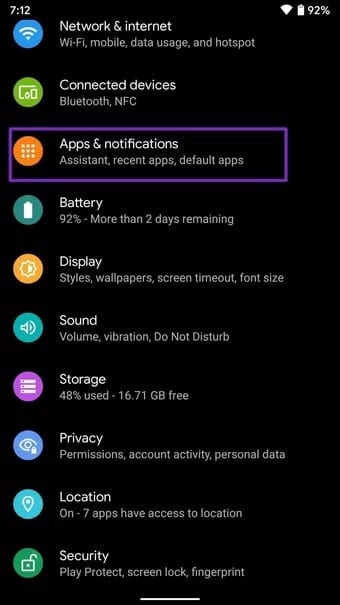
표 4 : 클릭 강제 종료 그리고 결정을 확인하십시오.
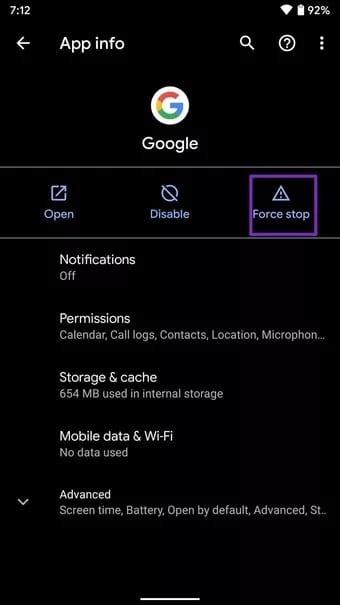
그 다음에 , 열다 Google 앱을 다시 실행하면 이제부터 Google에서 오류를 중지한 것을 확인할 수 있습니다.
전화기의 다른 메뉴 아래에 옵션이 있을 수 있습니다.
Android에서 Google 앱 정보 메뉴를 찾을 수 없는 경우 액세스할 수 있는 더 나은 솔루션이 있습니다.
단계1 : 휴대폰에서 앱 서랍을 엽니다. Android 당신의.
단계2 : 애플리케이션 선택 구글.
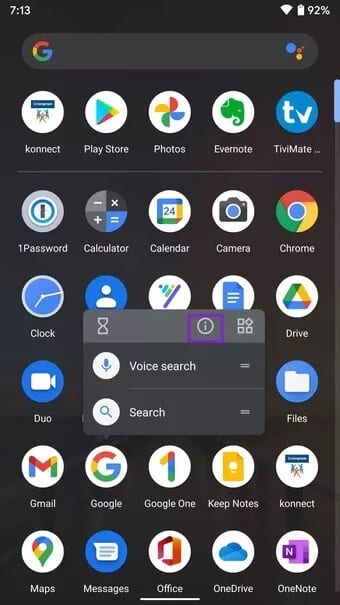
단계3 : 앱 아이콘을 길게 누르고 플로팅 메뉴에서 작은 정보 버튼을 누릅니다.
Google 앱 정보 메뉴로 바로 이동합니다.
3. 스토리지 정리
이끌 수 있다 앱 저장소 정리 Google 앱 충돌 문제를 해결합니다. 문제는 잠시 후 Google 앱이 휴대전화에서 몇 기가바이트의 저장 공간을 차지하게 된다는 것입니다.
기기의 저장 공간이 부족한 경우 앱의 정보 메뉴에서 가끔 저장 공간을 확보하는 것이 좋습니다.
단계1 : 휴대폰에서 앱 서랍을 엽니다. Android 당신의.
단계2 : 애플리케이션 선택 구글.
단계3 : 앱 아이콘을 길게 누르고 버튼을 클릭합니다. 작은 정보 부동 메뉴에서.
표 4 : 클릭 저장 그리고 캐시.
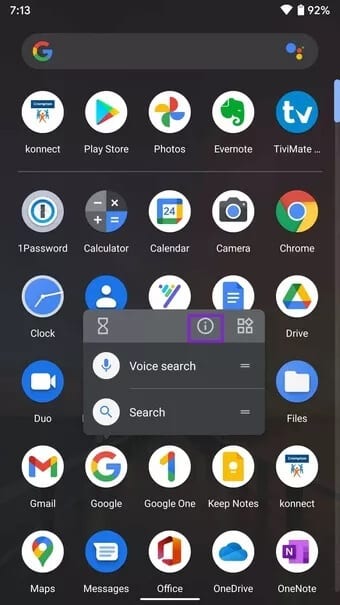
단계5 : 클릭 저장 공간을 비우기 다음 목록에서.
Google 앱을 다시 시작합니다.
또는 다음에서 동일한 항목에 액세스할 수 있습니다. 설정> 앱 및 알림> 모든 앱 보기> 구글> 스토리지 목록 그리고 캐시.
사용 방법은 전적으로 귀하에게 달려 있습니다.
4. 캐시 지우기
잘못된 캐시는 하루를 망칠 수 있습니다. Android에서 앱 캐시를 정리하면 이동 중에 문제를 해결하는 데 도움이 될 수 있습니다. Google 앱 정보 메뉴에서 캐시 데이터를 정리하고 다시 액세스를 시도하십시오.
단계1 : 휴대폰에서 앱 서랍을 엽니다. Android 당신의.
단계2 : 애플리케이션 선택 구글.
단계3 : 앱 아이콘을 길게 누르고 다음을 누릅니다. 작은 정보 버튼 부동 메뉴에서.
표 4 : 클릭 저장 그리고 캐시.
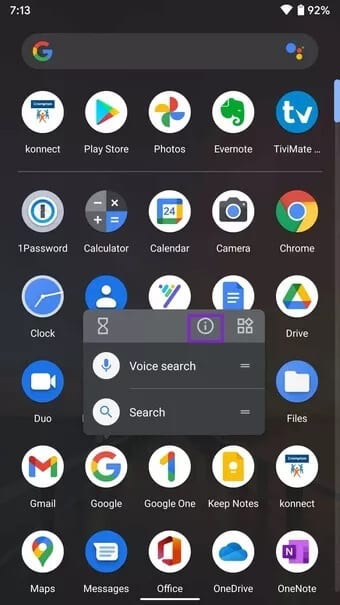
단계5 : 클릭 캐시 정리 다음 목록에서.
이 이동으로 시스템은 잊어버릴 것입니다. 구글 어시스턴트 설정 그리고 소리. Google 앱을 열면 다시 설정해야 합니다.
5. GOOGLE 앱 업데이트
기본 Google 앱은 유용한 정보를 제공하고 계정별 맞춤설정에 대한 빠른 액세스를 제공합니다.
한편 Google은 이 문제를 인식하고 앱에 대한 중요한 업데이트를 신속하게 릴리스합니다. Google 앱을 최신 버전으로 업데이트해야 합니다. 플레이 스토어.
다음 단계를 따르십시오.
단계1 : 가게를 열다 구글 플레이 당신의 안드로이드 전화에.
단계2 : 아이콘을 클릭하십시오 개인 프로필 오른쪽 상단 모서리에서 앱 및 장치 관리를 선택합니다.
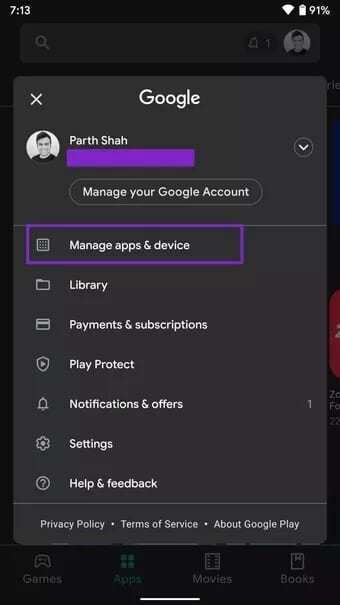
단계3 : 이동 관리> 사용 가능한 업데이트 그리고 앱 업데이트 구글 최신 버전으로.
6. ANDROID WEBVIEW 시스템 재설치
Google 앱은 시스템을 기반으로 합니다. Android WebView 제대로 작동하려면. Play Store에서 Android System WebView를 다시 설치하고 Google 앱에 다시 액세스할 수 있습니다.
단계1 : 가게를 열다 구글 플레이 당신의 안드로이드 전화에.
단계2 : 상단 검색창 클릭 후 검색 안드로이드 시스템 WebView.
단계3 : 하다 취소하려면 업데이트를 설치하고 다시 설치합니다.
7. GOOGLE GO 앱을 사용해 보세요.
Google Go는 기본 Google 앱의 축소 버전입니다. 더 적은 리소스로 더 느린 네트워크에서 실행되도록 설계되었습니다.
아래 링크에서 Google Go 앱을 다운로드하고 휴대전화에서 원래 Google 앱과 동일한 기능에 액세스하세요.
Android에서 Google 앱 충돌 오류 수정
기본 Google 앱을 사용하면 뉴스에서 계정 세부정보에 이르기까지 모든 종류의 정보에 매우 쉽게 액세스할 수 있습니다. 위의 문제 해결 단계는 Android에서 "불행히도 Google이 중지되었습니다" 오류를 수정하는 데 도움이 됩니다.
우리에게는 앱 캐시를 지우는 것이 효과가 있었습니다. 당신은 어때요? 문제를 해결하는 데 어떤 방법이 도움이 되었습니까?